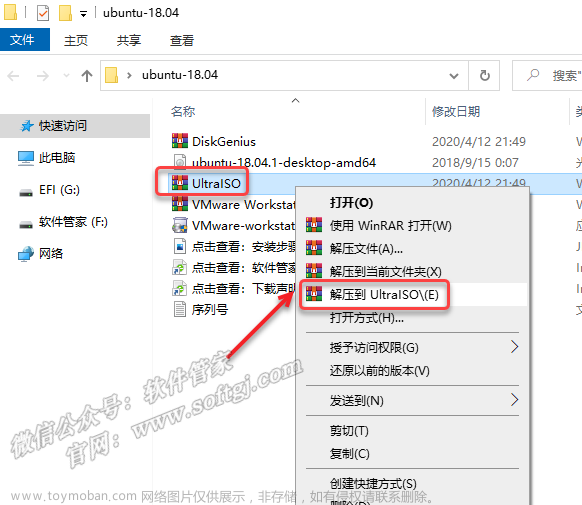【Linux】1 Shell 🍘
1. 语录
- 计算机不仅仅用来开发个网站或软件,更是我们手中的利器,我们的tools。
- shell是我们与计算机交互的主要方式,可视化的图形界面其实很受限,你只能通过预设的按钮去做一些事情。
2. Shell
2.1 程序
操作系统中通常都有一个”shell“,例如windows中的powershell。它们之间可能有些区别,但总的来说差不多。在windows系统中,也可以通过安装Git,使用linux风格的git bash 。(windows 下的git bash有时也不太一样,更建议真正的linux系统)
shell中可以通过输入程序名来执行程序,比如有个程序叫date,就之间输入($是命令提示符,就像windows中的>)
$ date
Sat Mar 18 20:52:33 2023
可以给程序传递参数,例如程序echo的运行效果就是把传递给它的参数打印出来,
$ echo hello
hello
此外,如果有多个参数,参数之间是使用空格分开的,如果传多单词组成的参数,可以使用\(转义字符),例如下面其实只给echo传了一个参数,
$ echo hello\ world
hello world
系统可以找到你输入的程序,是通过 Path(路径),可以查看环境变量中的所有路径
$ echo $PATH
/c/Users/ThinkPad/bin:/mingw64/bin:/usr/local/bin:/usr/bin:/bin:/mingw64/bin:/usr/bin:/c/Users/ThinkPad/bin:/c/Program Files/Common
...(我省略了)
在你输入一个程序名,比如echo时,shell就会在系统的所有路径的目录中搜索该程序,你可以这样查看一个程序所在的路径
$ which echo
/usr/bin/echo
补充:关于程序(命令)的参数,我们使用-后面接单个字母,使用--后面接单词。例如-a,--all。
2.2 目录
程序默认会在当前目录下运行。下面是一些常用的目录操作
| 命令 | 介绍 |
|---|---|
pwd(print work directory) |
打印当前目录路径 |
ls |
列出当前目录下的文件,使用-l参数将显示更多详细信息 |
cd |
切换目录到指定目录,使用cd -可回到刚才所在的目录,方便在两个目录间切换。.表示当前目录,..表示父目录,~表示用户目录,/开头表示根目录。 |
通过--help参数,可以查看某个命令的用法,例如
$ ls --help
想一想:ls -l列出的目录列表及其信息,如何解读?
而操作文件需要权限,你需要拥有整条路径的权限才能对文件进行相应的操作。下面是一些和文件操作有关的命令介绍。
2.3 文件
2.3.1 简单文件操作
你可以使用mv命令给文件重命名,即使它是move(移动)的意思。假设你在当前的目录下已经有个文件hello.txt,那么你可以使用命令
$ mv hello.txt hello2.txt
将它重命名为hello2.txt。cp命令可以复制文件,它的意思是copy (很显然),你可以接着刚才的命令使用
$ cp hello2.txt hello.txt
那么你的hello.txt文件又回来了!现在你有了两个相同内容的文件,却有着不一样的名字。但估计你会觉得这有些多余,但好在你可以使用命令rm删掉其中一个,就像下面这样
$ rm hello2.txt
好了,现在我们又回到了刚刚开始的样子,但我们刚刚的操作已经在终端留下了杂乱的信息,使用clear命令清除它们!
$ clear
如果你想新建文件,可以使用touch命令,比如新建一个空hello2.txt文件
$ touch hello2.txt
有时你会感觉命令的名字有些奇怪,为什么创建文件要是touch?其实它就像前面的mv命令,重命名仅仅对它的一种使用方式,而它能做的不止于此,它其实可以将文件移动到你计算机的任何一个地方!
touch是一个时间戳命令,当操作的文件不存在时就会自动新建一个文件——而不是它本身只有新建文件的功能。当你感到疑惑时可以使用touch --help看看帮助文档。而我使用echo命令同样达到新建文件的目的
$ echo '' > hello3.txt
它将新建一个空文件hello3.txt 。你可能看着这些linux命令就像回到了高中背单词的时候,同一个单词有着相互略微联系的多种用法——也确实如此,单词是语言的基础。
至于刚刚命令中的>符号,相信大家一看就懂,我们后面也将会进一步介绍。
2.3.2 重定向
程序的输出除了直接显示到屏幕上,你也可以将它保存到文件里,而重定向可以帮你达成这个目标。这里有个流的概念,每个程序都有自己的输入流与输出流,程序从自己的输入流中读取数据,并将运行结果写入到输出流中。而程序默认从键盘输入获取数据,并将运行结果写到屏幕上,我们将键盘输入称为标准输入流,将屏幕称为标准输出流。而重定向将助你获得修改程序输入、输出方向的能力——而不总是键盘和屏幕。
echo命令将输入流中的数据传递到输出流,但我现在不想输出到屏幕,我要将输入的内容保存到文件里,那么可以使用>——重定向输出流。
$ echo hello > hello.txt
想一想:为什么
echo < hello.txt输出为空?
类似地可以使用<重定向输入流。cat命令可以将文件输入显示到屏幕,如
$ cat hello.txt
hello
现在我们通过重定向,可以将hello.txt文件的内容复制到另一个文件hello2.txt中
$ cat < hello.txt > hello2.txt
$ cat hello2.txt
hello
cat程序从hello.txt中获得输入,并将输出写入了hello2.txt中——而不是屏幕上。
>重定向的输出流是覆盖模式,对应到文件操作中,就是先清空文件中原有的内容,然后写入新内容。如果你是想在原来的基础上添加一些内容,那么>>很适合你,它将以追加模式写入新内容。
$ echo world >> hello.txt
$ cat hello.txt
hello
world
| 命令 | 介绍 |
|---|---|
< |
重定向输入流 |
> |
重定向输出流,以覆盖模式写入 |
>> |
重定向输出流,以追加模式写入 |
2.4 管道
一个程序的输出可以保存到文件里,也可以直接传递给另一个程序。将左侧程序的输出直接作为右侧程序的输入,这便是管道的作用,管道符为|。
tail命令通过-n参数,可以输出它输入中的最后n行。命令ls -l /会显示出很多信息,那么通过下面的命令我可以只显示其中最后两行:
$ ls -l / | tail -n 2
-rw-r--r-- 1 ThinkPad 197121 24183 Nov 28 12:20 unins000.msg
drwxr-xr-x 1 ThinkPad 197121 0 Nov 28 12:20 usr/
tee命令可以将输入同时输出到屏幕和指定的文件中,那么加上管道你可以像下面这样
$ echo linux1234 | tee hello.txt
linux1234
3 汇总与小结
本节介绍的一些命令、变量、参数如下表所示。文章来源:https://www.toymoban.com/news/detail-433206.html
| 命令 | 介绍 |
|---|---|
date |
显示当前时间 |
echo |
将输入显示到屏幕 |
$PATH |
环境变量 |
which |
查找程序的位置 |
pwd |
打印当前路径 |
ls |
列出当前目录下的目录和文件 |
cd |
切换当前目录 |
--help |
查看程序的帮助文档 |
mv |
重命名文件 |
cp |
复制文件 |
rm |
删除文件 |
clear |
清除终端输出 |
touch |
新建文件 |
< |
重定向输入流 |
> |
重定向输出流,覆盖模式写入 |
>> |
重定向输出流,追加模式写入 |
| |
管道符,左侧程序的输出作为右侧程序的输入 |
tail |
-n参数将输入中的最后n行输出 |
tee |
print to both your file and screen |
本文仅仅大致介绍了linux shell的概况与使用,后面还有着更加精彩的世界等着大家自由探索。我是清风莫追,期待下次再见!文章来源地址https://www.toymoban.com/news/detail-433206.html
到了这里,关于【Linux】1 一篇通俗的Shell体验教程的文章就介绍完了。如果您还想了解更多内容,请在右上角搜索TOY模板网以前的文章或继续浏览下面的相关文章,希望大家以后多多支持TOY模板网!


![Linux[Shell脚本]入门详细教程](https://imgs.yssmx.com/Uploads/2024/02/764644-1.png)